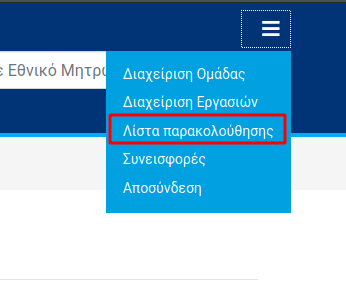Πλοήγηση - Βασικές Λειτουργίες
| Ιστότοπος: | Μάθε το gov.gr |
| Μάθημα: | Μάθημα για Διαχειριστές και Συντάκτες στο Εθνικό Μητρώο Διοικητικών Διαδικασιών |
| Βιβλίο: | Πλοήγηση - Βασικές Λειτουργίες |
| Εκτυπώθηκε από: | Guest user |
| Ημερομηνία: | Δευτέρα, 8 Δεκεμβρίου 2025, 5:07 AM |
1. Πλοήγηση στην αρχική σελίδα
Η πρόσβαση στο ΜΙΤΟΣ - ΕΜΔΔ γίνεται μέσω του ιστότοπου mitos.gov.gr. Στην αρχική σελίδα του ιστότοπου μπορείτε να βρείτε μια διαδικασία με αναζήτηση ή με εξερεύνηση ανά κατηγορία.
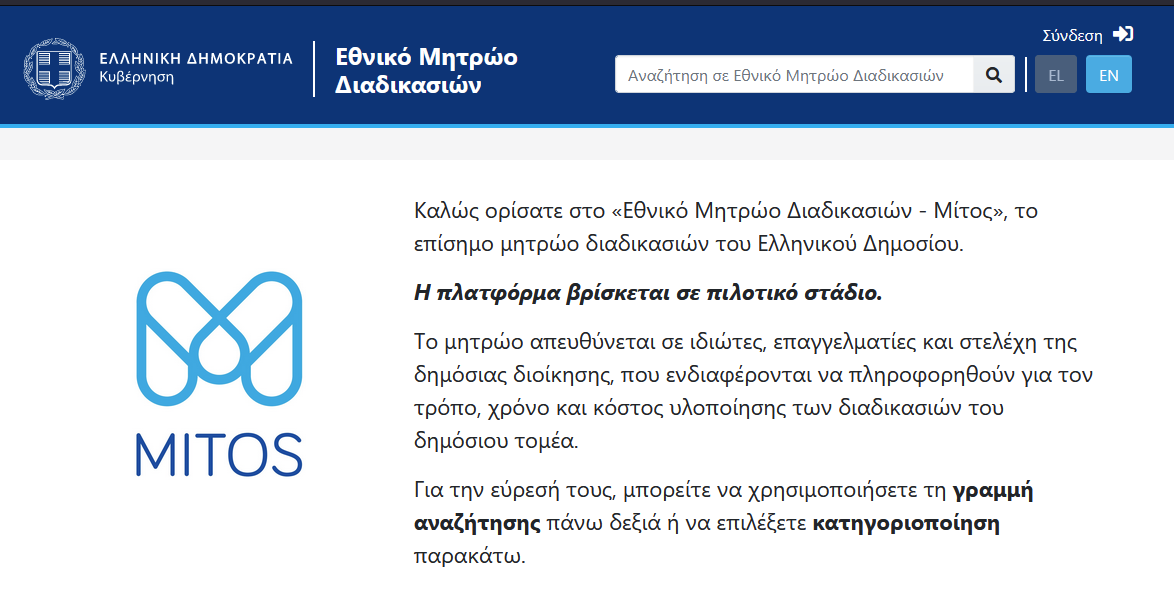
Αναζήτηση διαδικασίας
Για την εύρεση μιας διαδικασίας, μπορείτε να χρησιμοποιήσετε τη γραμμή αναζήτησης πάνω δεξιά, με δεδομένο ότι η διαδικασία βρίσκεται στην κατάσταση «Δημοσιευμένη». Εάν βρίσκεται σε οποιαδήποτε άλλη κατάσταση δεν εμφανίζεται στα αποτελέσματα αναζήτησης
- Στη γραμμή αναζήτησης ξεκινήστε να πληκτρολογείτε το όνομα της διαδικασίας. Καθώς πληκτρολογείτε εμφανίζονται σε αναδυόμενο πλαίσιο τα αποτελέσματα της αναζήτησης.
- Μόλις εμφανιστεί η διαδικασία που αναζητάτε κάντε κλικ πάνω στο όνομά της.
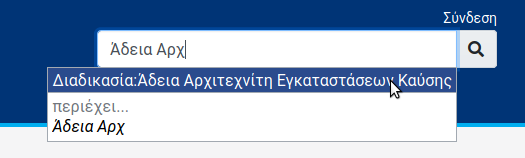
- Θα μεταβείτε αυτόματα στη σελίδα της διαδικασίας
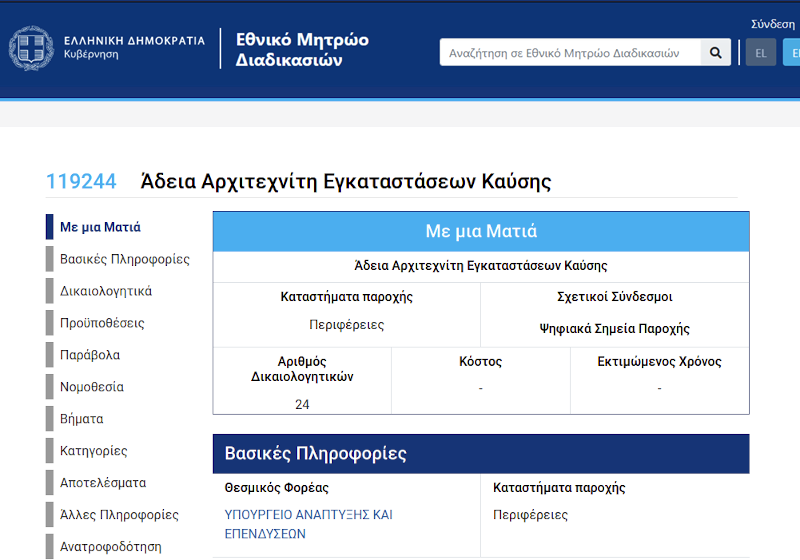
Σύνθετη αναζήτηση
Αν θέλετε να κάνετε σύνθετη αναζήτηση:
- Στη γραμμή αναζήτησης πληκτρολογείστε έναν ή περισσότερους όρους αναζήτησης
- Πατήστε το πλήκτρο ENTER ή το εικονίδιο

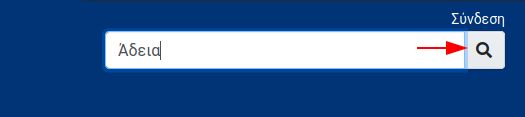
- Θα μεταβείτε αυτόματα στη σελίδα σύνθετης αναζήτησης. Τα αποτελέσματα εμφανίζονται στο κάτω μέρος.
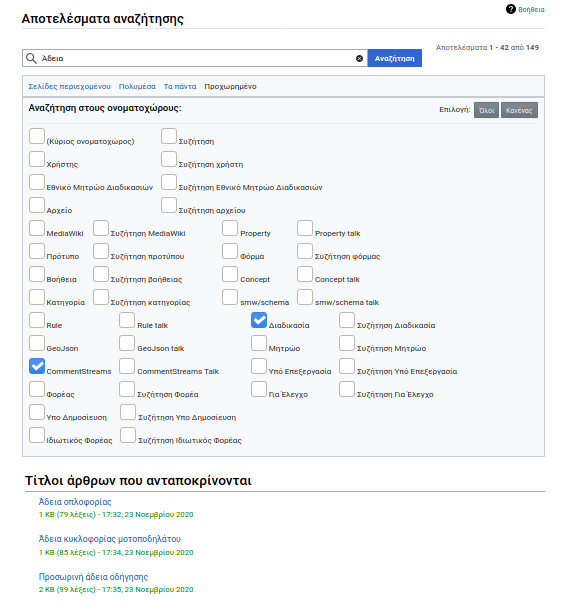
Πλοήγηση με κατηγορίες
Βρείτε τη διαδικασία που σας ενδιαφέρει με βάση τις κατηγορίες Γεγονότων ζωής. Κάντε κλικ σε μια από τις διαθέσιμες κατηγορίες.
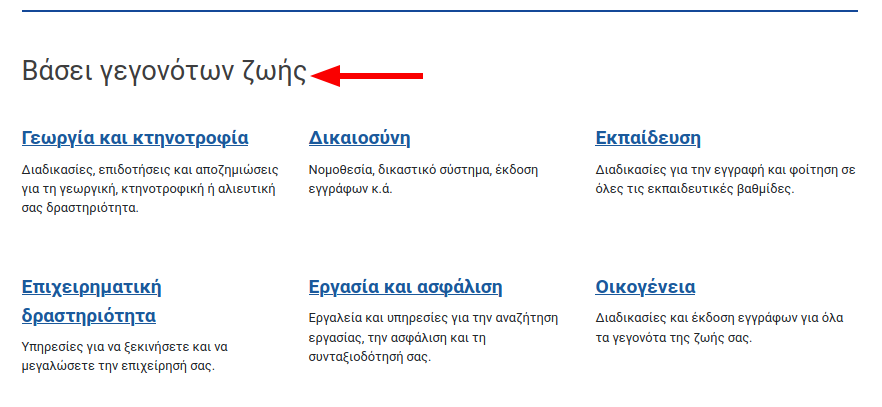
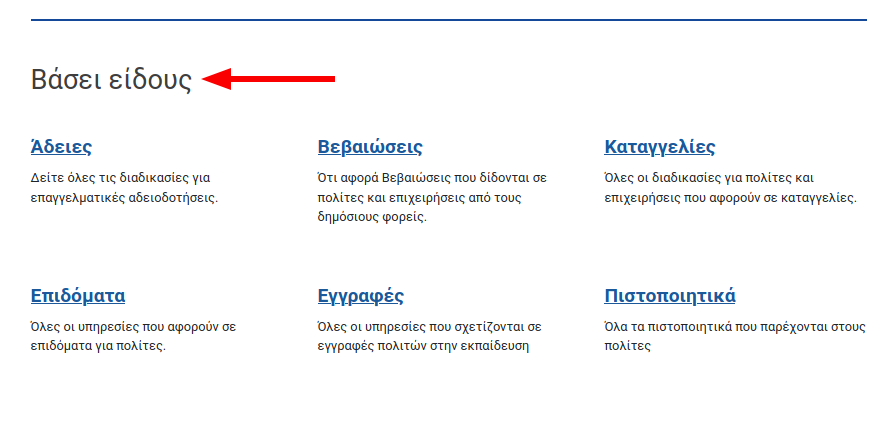
2. Είσοδος
Η σύνδεση στο σύστημα ΜΙΤΟΣ - ΕΜΔΔ ως Συντάκτης διαδικασιών είναι απαραίτητη για να μπορείτε να επεξεργαστείτε τα στοιχεία των διαδικασιών. Προσέξτε ότι:
- Η είσοδός στο ΜΙΤΟΣ - ΕΜΔΔ θα γίνεται πάντα με τους κωδικούς δημόσιας διοίκησης και όχι τους κωδικούς taxisnet. Για την απόκτηση κωδικών δημόσιας διοίκησης μεταβαίνετε στην εφαρμογή ταυτοποίησης των δημοσίων υπαλλήλων της ΓΓΠΣΔΔ στη διαδρομή: εδώ
- Θα πρέπει ο προϊστάμενος διαχειριστής να σας έχει αναθέσει το ρόλο του συντάκτη. Όταν γίνει αυτό θα σας έρθει αυτόματα πρόσκληση μέσω ηλεκτρονικού ταχυδρομείου.
Βήμα 1
Μεταβείτε στην αρχική σελίδα του ΜΙΤΟΣ - ΕΜΔΔ https://mitos.gov.gr/.
Πατήστε το σύνδεσμο Σύνδεση που βρίσκεται πάνω και δεξιά της αρχικής σελίδας.
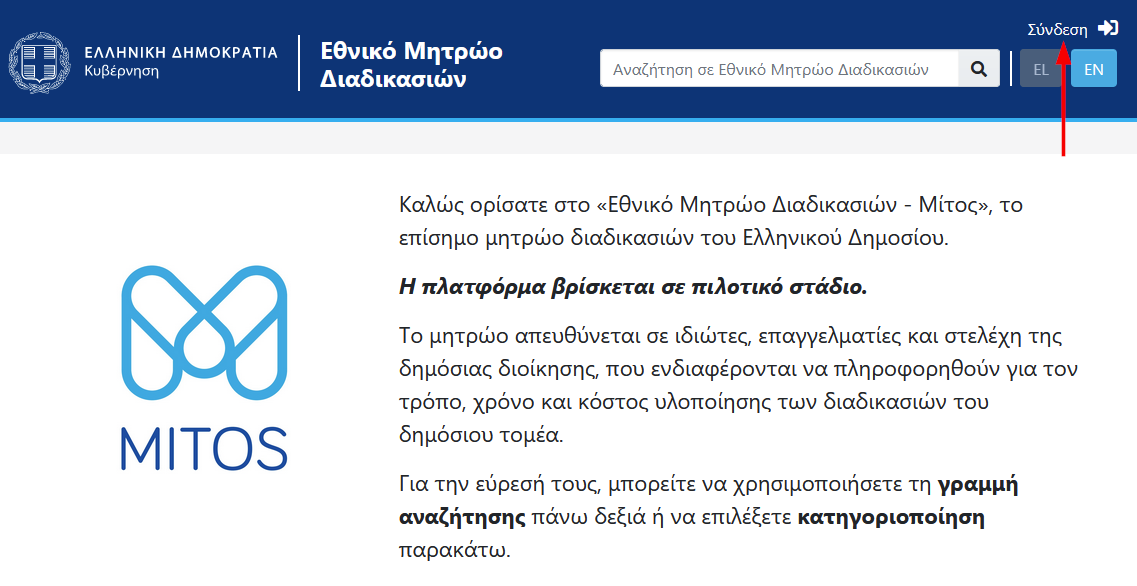
Βήμα 2
Για να προχωρήσετε στη σύνδεση θα πρέπει να:
-
σας έχει ανατεθεί ο ρόλος του συντάκτη, διαχειριστή ή επιμελητή
-
έχετε τα στοιχεία σύνδεσης (όνομα χρήστη και κωδικό) Δημόσιας Διοίκησης
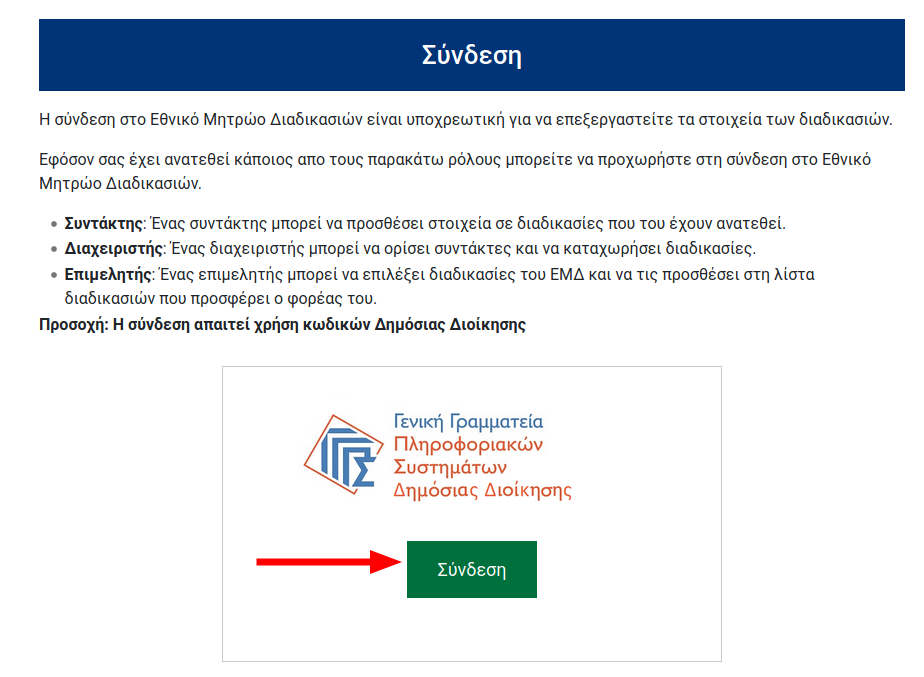
Βήμα 3
Στη συνέχεια θα μεταβείτε στη σελίδα Αυθεντικοποίησης Χρήστη της ΓΓΠΣΔΔ. Εισάγετε όνομα χρήστη και κωδικό του λογαριασμού Δημόσιας Διοίκησης και πατήστε Σύνδεση.
Μετά την επιτυχή ταυτοποίηση θα επιστρέψετε στην αρχική σελίδα.
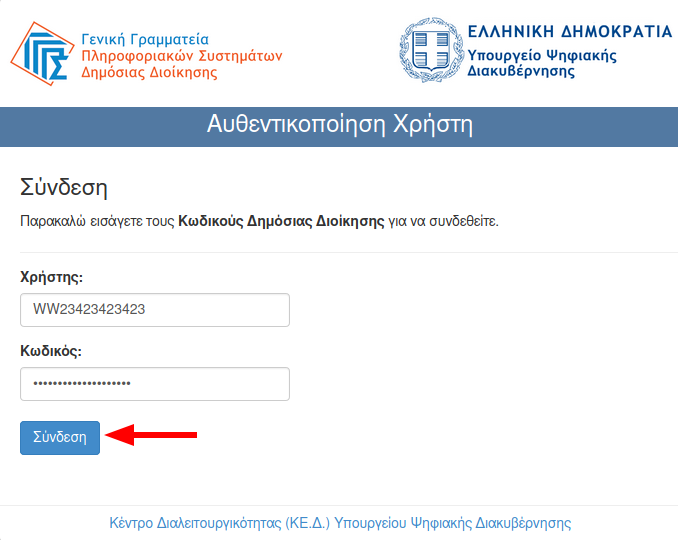
3. Μενού χρήστη
Αφού συνδεθείτε ως πιστοποιημένοι χρήστες και καθ' όλη τη διάρκεια που παραμένετε συνδεδεμένοι, εμφανίζεται το εικονίδιο μενού χρήστη πάνω δεξιά στη σελίδα. Κάντε κλικ πάνω στο εικονίδιο
![]() για να εμφανίσετε το αναδυόμενο μενού το οποίο περιέχει τους παρακάτω συνδέσμους:
για να εμφανίσετε το αναδυόμενο μενού το οποίο περιέχει τους παρακάτω συνδέσμους:
- Διαχείριση Ομάδας
- Διαχείριση Εργασιών
- Λίστα παρακολούθησης
- Συνεισφορές
- Αποσύνδεση
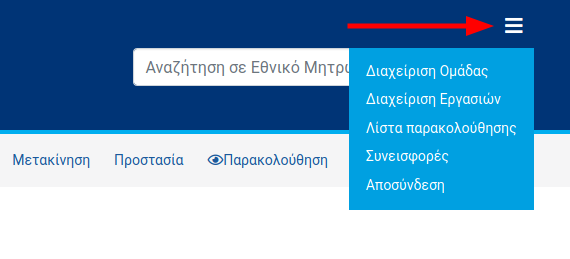
Διαχείριση εργασιών
Στη σελίδα διαχείρισης εργασιών και επιλέγοντας την καρτέλα «Οι διαδικασίες μου» μπορείτε να δείτε τη λίστα με τις διαδικασίες που σας έχουν ανατεθεί.
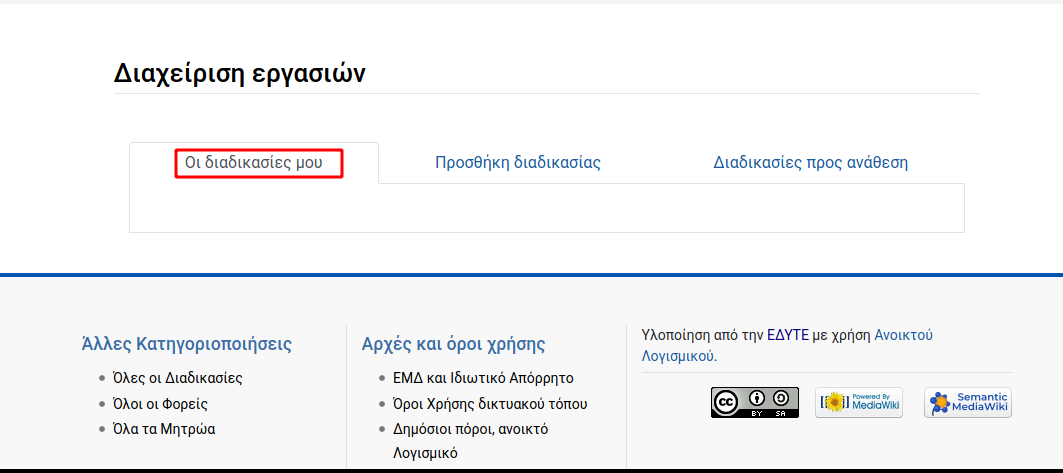
Λίστα παρακολούθησης
Η δυνατότητα παρακολούθησης σελίδων επιτρέπει σε οποιονδήποτε συνδεδεμένο χρήστη να διατηρεί μια λίστα με σελίδες "παρακολούθησης" και να ενημερώνεται για πρόσφατες αλλαγές σε αυτές.
Συνήθως παρακολουθείτε διαδικασίες που σας έχουν αναθέσει ή συνεισφέρετε με κάποιο τρόπο. Στη Λίστα παρακολούθησης εμφανίζονται όλες οι διαδικασίες που έχετε προσθέσει στη λίστα.
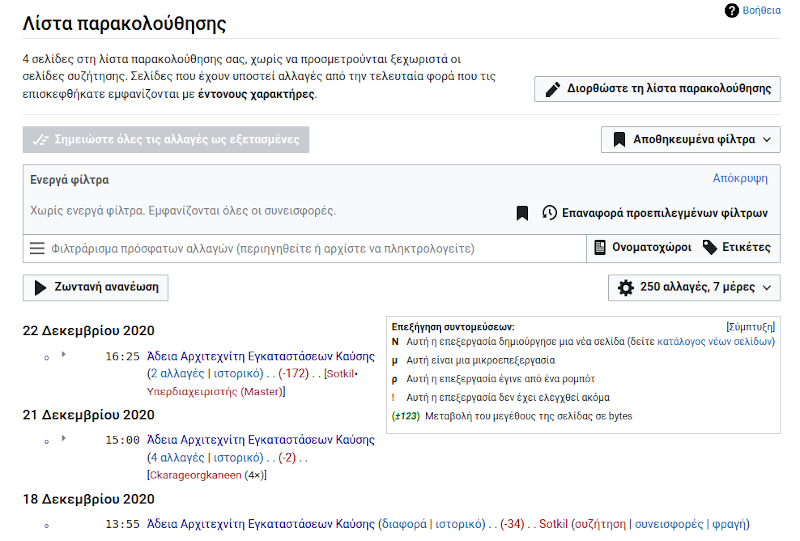
Συνεισφορές
Ο έλεγχος των συνεισφορών σας είναι χρήσιμος για να ανανεώσετε τη μνήμη σας σχετικά με τις σελίδες στις οποίες έχετε εργαστεί (και για εύκολη πρόσβαση σε αυτές ξανά), αλλά μπορεί επίσης να χρησιμοποιηθεί για να μάθετε εάν έχουν γίνει μεταγενέστερες τροποποιήσεις.
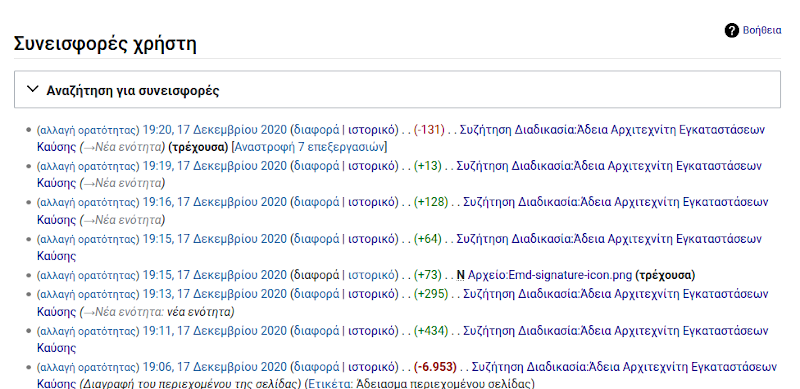
4. Μενού διαδικασίας
Μεταβαίνοντας στη σελίδα μιας διαδικασίας εμφανίζεται το βασικό μενού το οποίο ισχύει το ίδιο για όλες τις διαδικασίες. Προσέξτε ότι κάποια στοιχεία μενού εμφανίζονται μόνον αν έχετε τα απαραίτητα δικαιώματα σύμφωνα με το ρόλο σας.
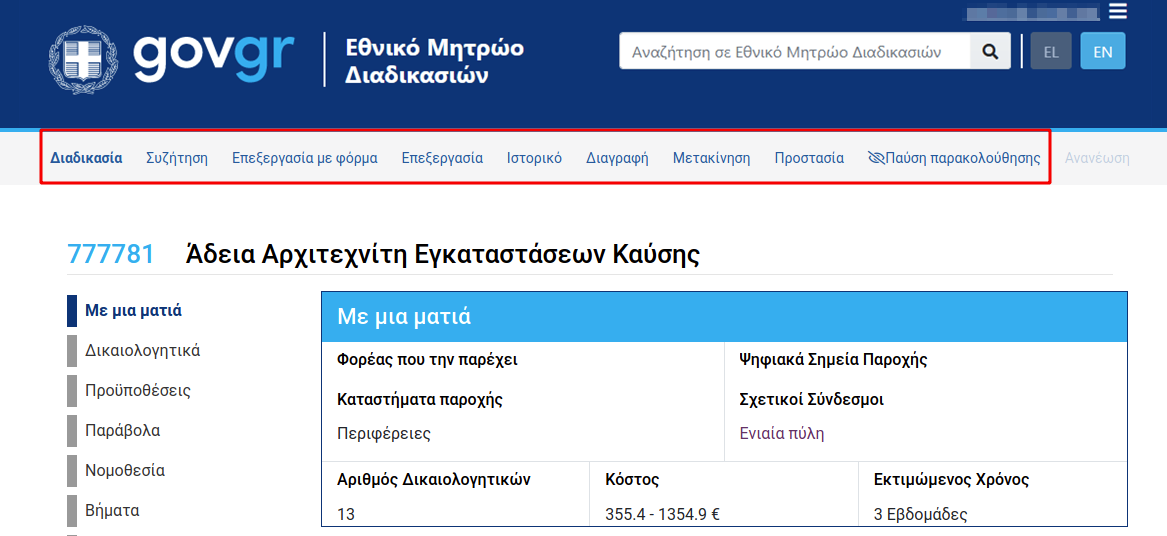
Στη συνέχεια θα εξηγήσουμε κάθε σελίδα και ενέργεια του μενού διαδικασίας.
4.1. Προβολή διαδικασίας
Στη σελίδα Διαδικασία εμφανίζεται μια διαδικασία σε προβολή ανάγνωσης, όπως ακριβώς δηλαδή θα τη βλέπει και ο πολίτης.

Κάθε διαδικασία χωρίζεται σε ενότητες στις οποίες μπορείτε να πλοηγηθείτε μέσω του πλευρικού μενού αριστερά. Για μεταβείτε σε μια ενότητα κάντε κλικ επάνω στο όνομα της. Στο δεξιό μέρος θα εμφανιστούν τα πεδία της ενότητας που επιλέξατε.
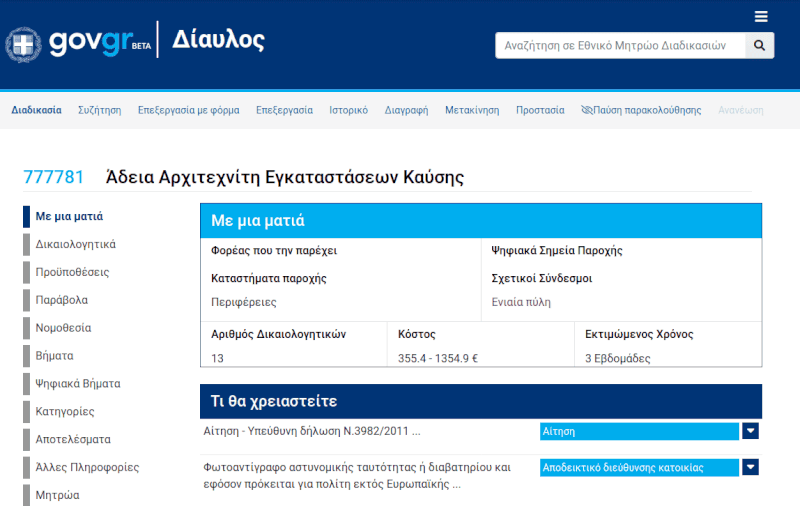
4.2. Επεξεργασία με φόρμα
Στη σελίδα Επεξεργασία με φόρμα γίνεται η σύνταξη μιας διαδικασίας. Αν και μοιάζει αρκετά με τη σελίδα προβολής, εδώ ως συντάκτες μπορείτε να συμπληρώνετε και να τροποποιείτε τα πεδία για κάθε ενότητας μιας διαδικασίας.
Κατά την επεξεργασία της φόρμας διαδικασίας θα πρέπει να γνωρίζετε ότι:
- Όλες οι αλλαγές αποθηκεύονται αυτόματα.
- Οι αλλαγές που κάνετε σε μια διαδικασία δεν είναι ορατές στους επισκέπτες του ΜΙΤΟΣ - ΕΜΔΔ. Οι αλλαγές θα εμφανιστούν δημόσια στους επισκέπτες αφού πρώτα εγκριθούν από τον διαχειριστή και τον υπεύθυνο του φορέα.
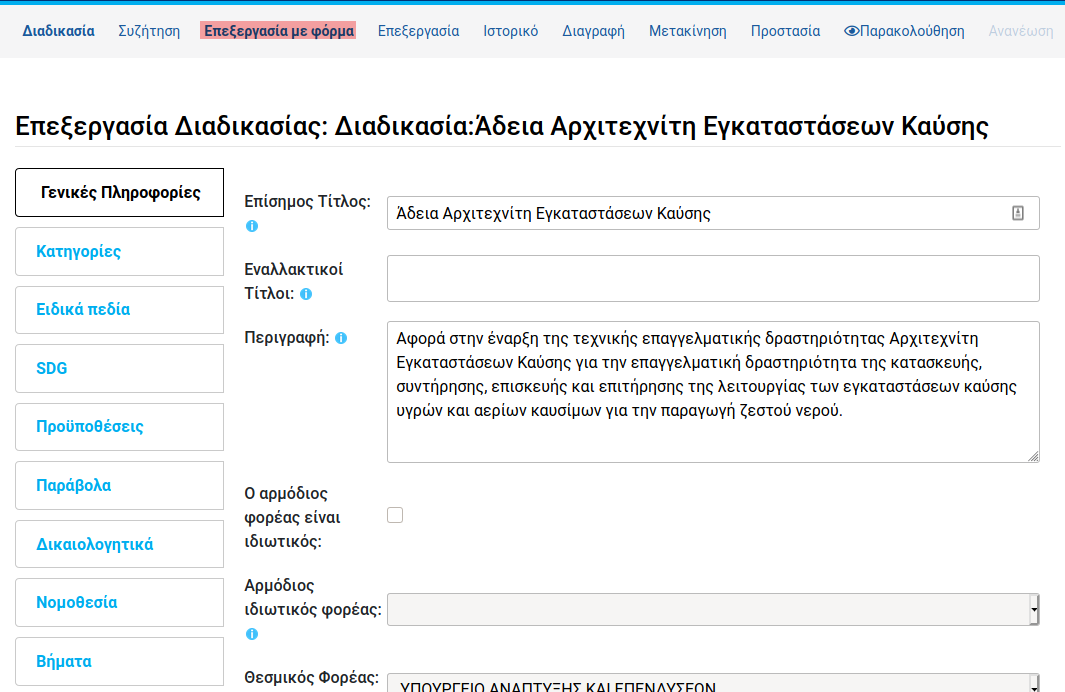
Πλοήγηση στις ενότητες
Πλοηγηθείτε στις ενότητες της φόρμας επεξεργασία διαδικασίας από το πλευρικό μενού
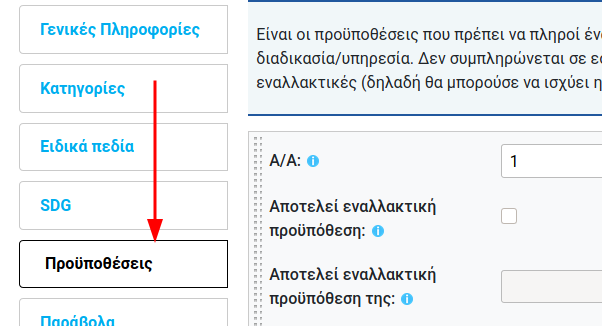
Συμπλήρωση πεδίων
Συμπληρώστε τα πεδία της φόρμας. Οι πιο κοινλες κατηγορίες πεδίων είναι:
- Επιλογή από λίστα
- Πλαίσια κειμένου
- Κουτιά επιλογής
- Μη επεξεργάσιμα: Πεδία που συμπληρώνονται αυτόματα ή δεν έχετε δικαίωμα επεξεργασίας
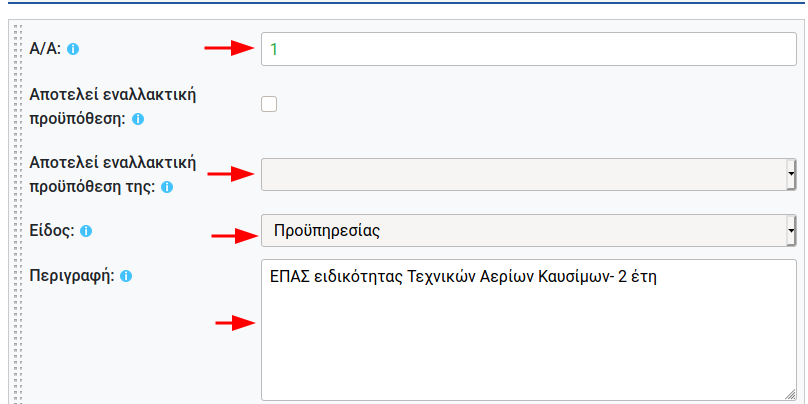
Άμεση βοήθεια
Τοποθετώντας το δείκτη του ποντικιού στο εικονίδιο εμφανίζεται πλαίσιο με πληροφορίες για το συγκεκριμένο πεδίο.
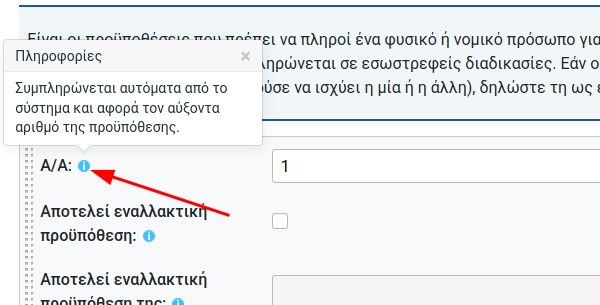
Περισσότερα για την επεξεργασία φόρμας θα μάθετε ενότητα του μαθήματος Επεξεργασία με φόρμα
4.3. Ιστορικό
Στη σελίδα Ιστορικό εμφανίζεται το ιστορικό αναθεωρήσεων της διαδικασίας. Κάθε αλλαγή που γίνεται κατά την επεξεργασία μιας διαδικασία καταγράφεται στο πληροφοριακό σύστημα, μαζί με μεταδεδομένα όπως ο συντάκτης, ημερομηνία τροποποίησης κτλ. Το ιστορικό των αναθεωρήσεων σας επιτρέπει να παρακολουθείτε τη πορεία της σύνταξης μιας διαδικασίας, να συγκρίνετε αναθεωρήσεις και να αναιρείτε αλλαγές που έχετε κάνει.
Η τρέχουσα αναθεώρηση
Η λίστα των αναθεωρήσεων εμφανίζεται με αντίστροφη χρονολογική σειρά με την πιο πρόσφατη ή τρέχουσα να βρίσκεται στην κορυφή. Για κάθε αναθεώρηση φαίνεται δίπλα η ημερομηνία και το όνομα χρήστη του συντάκτη που έκανε την αλλαγή.
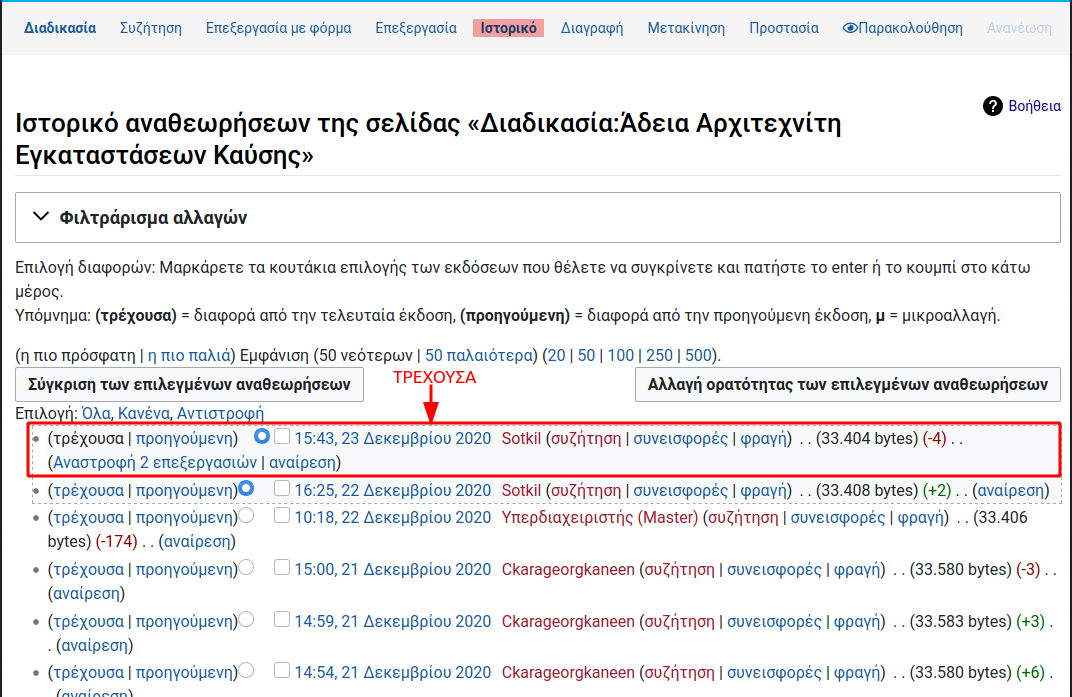
Σύγκριση αναθεωρήσεων
Για να συγκρίνετε οποιαδήποτε αναθεώρηση με την τρέχουσα κάντε κλικ στον ομώνυμο σύνδεσμο. Παρόμοια μπορείτε να συγκρίνετε με την αμέσως προηγούμενη.
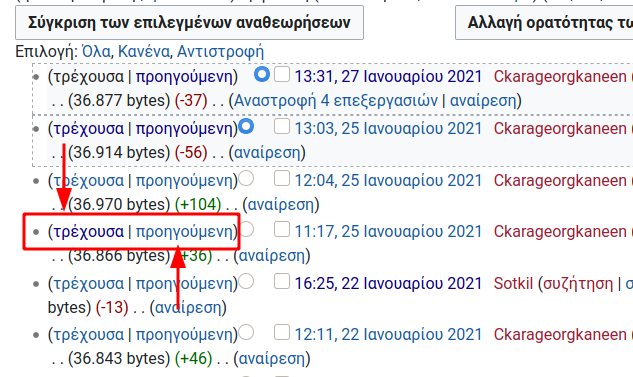
Για να κάνετε σύγκριση μεταξύ δύο οποιοδήποτε αναθεωρήσεων:
- επιλέξτε τις αναθεωρήσεις και
- πατήστε το κουμπί Σύγκριση επιλεγμένων αναθεωρήσεων
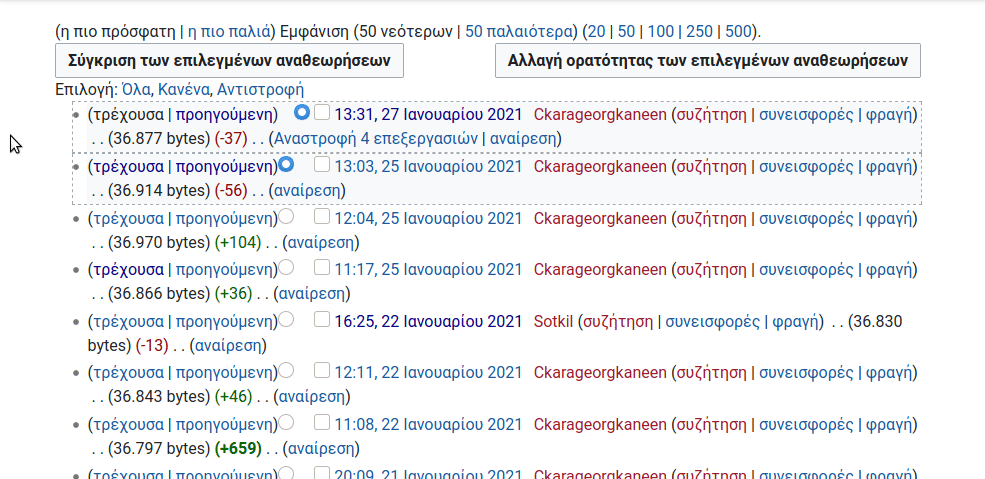
4.4. Παρακολούθηση
Με την ενέργεια του μενού Παρακολούθηση μπορείτε να προσθέσετε την τρέχουσα διαδικασία στη λίστα παρακολούθησης. Αν η διαδικασία βρίσκεται ήδη στη λίστα παρακολούθησης τότε μπορείτε να την αφαιρέσετε με την ενέργεια Παύση παρακολούθησης.
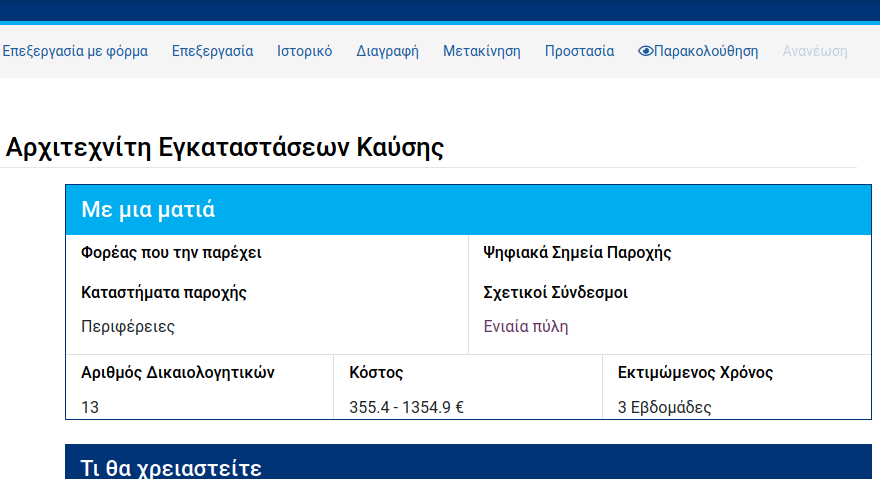
Υπενθυμίζουμε ότι η πρόσβαση στη λίστα παρακολούθησης γίνεται μέσω του αναδυόμενου μενού χρήστη.